コンピュータのスタートアップ・プログラムを変更する方法
このWikiでは、コンピュータの電源を入れたときにプログラムが自動的に起動しないようにする方法について説明しています。WindowsとMacのコンピュータでできる...
方法1 方法1/2:Windowsの場合
- 1 スタート。画面の左下にあるWindowsロゴをクリックします。
- 2 「スタート」に「タスクマネージャー」と入力すると、コンピュータ上のタスクマネージャーアプリケーションが検索されます。
- 3 「タスクマネージャー」をクリックします。スタートウィンドウの上部にあるコンピュータの形をしたアイコンです。そうすると、タスクマネージャーが開きます。Ctrl+⇧ Shift+Delを押して、タスクマネージャーを直接開くこともできます。タスクマネージャの読み込みに数秒かかる場合があります。
- 4 「タスクマネージャー」ウィンドウの上部にある「スタートアップ」タブをクリックします。
- 5.番組を選択する。無効にしたいプログラムの名前をクリックします。プログラム名の右側には、そのプログラムがコンピューターの起動速度にどのような影響を与えるかが表示されます(例えば、影響が大きいプログラムには、プログラム名の右側に「high」が表示されます)。
- 6.無効にするをクリックします。ウィンドウの右下隅にそうすることで、次にパソコンを起動したときにプログラムが開かなくなります。一度無効にしたプログラムを再び有効にするには、そのプログラムを選択し、右下の「有効化」をクリックします。Expert Tip Luigi Oppido Computer& Technology Specialist Luigi Oppidoは、カリフォルニア州サンタクルーズにあるPlaypoint Computersのオーナー兼オペレーターです。 Luigiは、コンピュータ修理全般、データ復旧、ウイルス除去、アップグレードにおいて25年以上の経験を持っています。コンピュータ・マン・ショー!」の司会も務めている。KSQDで放送され、2年以上にわたって中央カリフォルニアをカバーした「Communication」。Luigi Opido Computers; Technology Specialist Variant: PCのスタートアッププログラムを変更するには、Windowsキーを押しながらRを押して「ファイル名を指定して実行」ダイアログを表示させます。その下に「MS CONFIG」と入力すると、システム構成ユーティリティが表示されます。そこから「スタートアップ」タブに移動し、Windows 10ではその中に別のリンクが表示されます。このリンクでは、マシンで起動する各プログラムの一覧を表示する2番目のウィンドウが表示されます。その後、右クリックしてソフトウェアを無効にするか、必要であればそこで再度有効にすることができます。
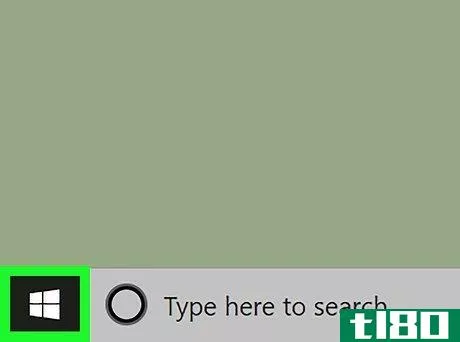
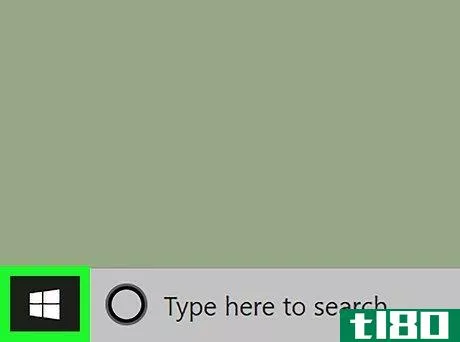
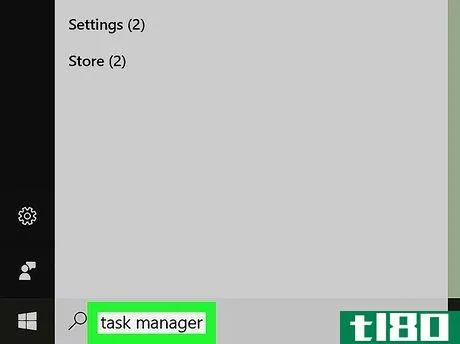
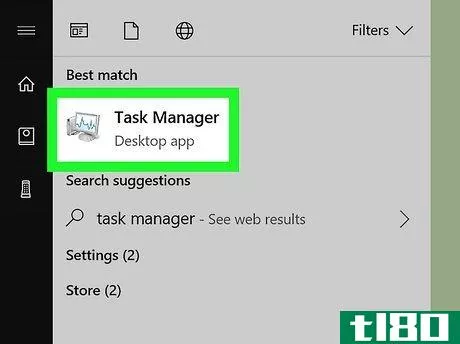
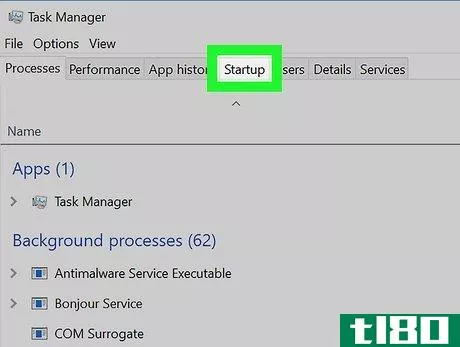
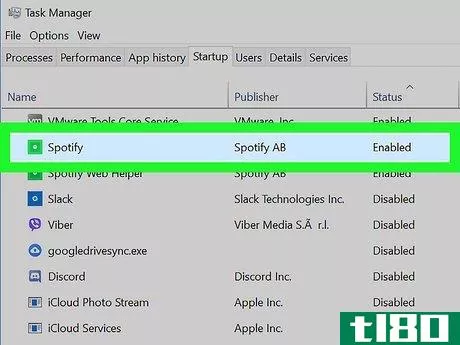
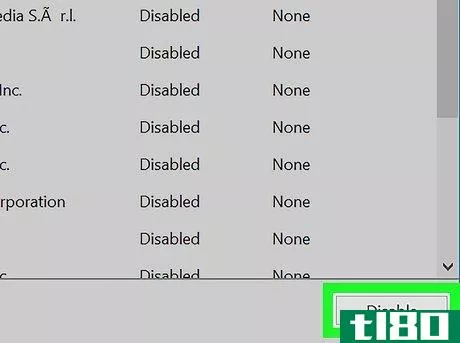
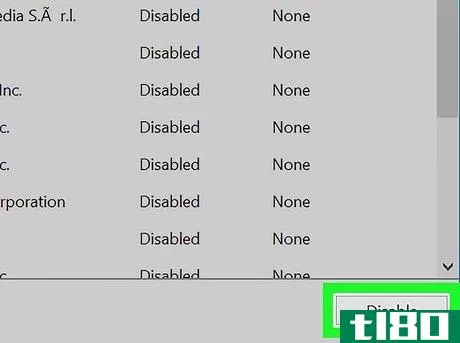
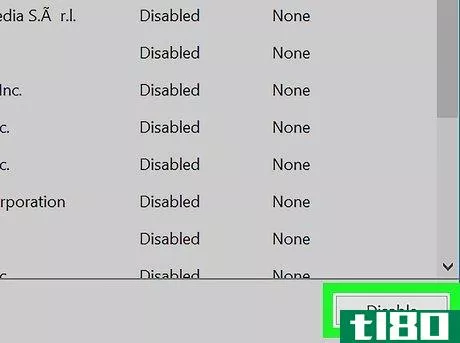
方法2 方法2/2: Macの場合
- 1 アップルメニューを開く。画面左上のアップルロゴをクリックすると、ドロップダウンメニューが表示されます。
- 2 「システム環境設定」...ドロップダウンメニューの一番上にある「システム環境設定」をクリックします。
- 3 ユーザーとグループをクリックします。このアイコンは、2人の人の輪郭に似ています。
- 4 [Login Items]タブをクリックすると、ウィンドウの上部に表示されます。
- コンピュータを開いたときに、起動しないようにしたいアプリケーションをクリックします。
- 6.「-」をクリックします。Window Launcherセクションの左下隅にあります。そうすることで、リストからプログラムが削除され、Macを開いたときに自動的に起動しなくなります。Macコンピュータのスタートアップリストにプログラムを追加したい場合は、「+ここ」をクリックし、表示されるリストからプログラムを選択します。
- 7Macコンピュータをシャットダウンする前に、プログラムを終了してください。Macコンピュータをシャットダウンする前に、最近開いたプログラムを閉じないと、Macコンピュータがそれらを再び開いてしまいます。アプリ - DockまたはLaunchpadにある、App Store以外のプログラム(AudacityやMicrosoft Wordなど)です。アップルメニュー」→「強制終了」をクリックし、「アプリケーション」→「強制終了」をクリックします。メニューバーのプログラム - 画面右上にiCloudなどのプログラムが表示されます。プログラムのアイコンをクリックし、ドロップダウンメニューから「終了」をクリックします。
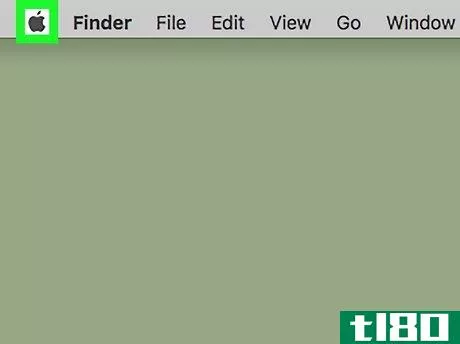
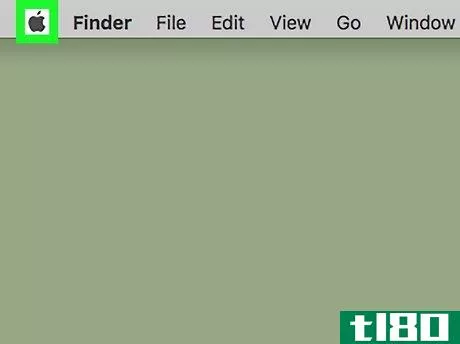
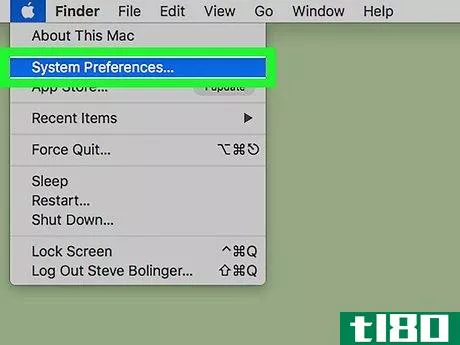
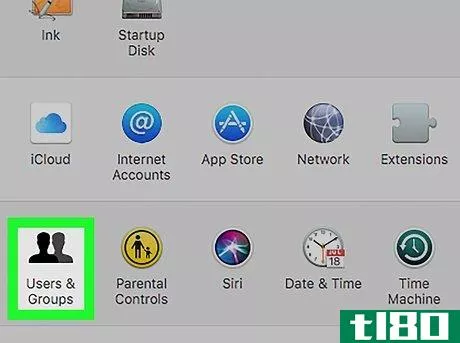
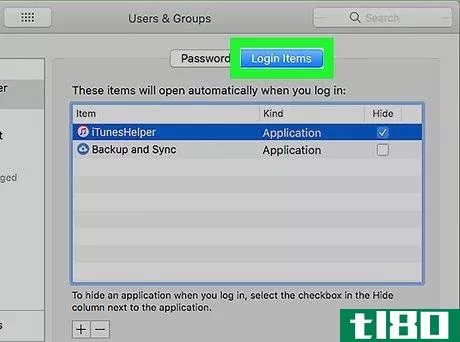
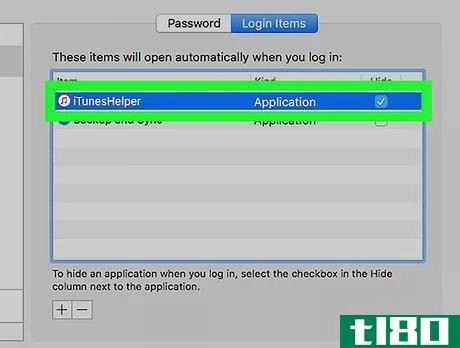
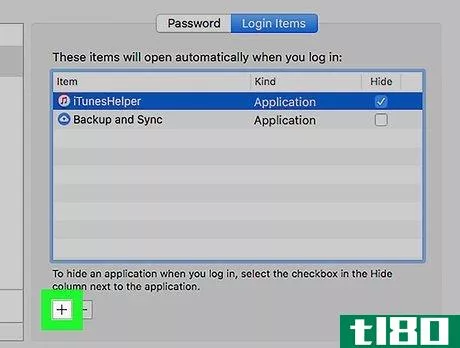
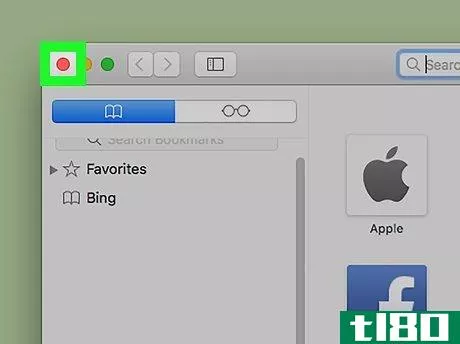
- Macでランチャーを一時的に無効にするには、Shiftキーを押しながらログインの矢印をクリックし、MacのDockがロードされたらキーを離します。
- 自動起動するすべてのプログラムが、コンピュータのスタートアップリストを参照するわけではありません。コンピュータの設定の「スタートアップ」または「ログイン項目」に表示されていないプログラムがある場合は、そのプログラムの設定を開き、そのプログラムからのスタートアッププロンプトを無効にする必要があります。これはプロジェクトによって異なります。
- 2022-03-13 10:22 に公開
- 閲覧 ( 17 )
- 分類:IT